Nel menu Engagement > Sondaggi puoi creare sondaggi per permettere ai partecipanti di esprimere preferenze, votare o anche compilare questionari di feedback o di gradimento in generale.
La particolarità dei sondaggi è che possono stare aperti a lungo e raccogliere le preferenze dei partecipanti in diversi momenti: ogni singolo partecipante vota quando preferisce fino a che il sondaggio resta aperto.
Clicca Crea nuovo sondaggio per creare un nuovo sondaggio

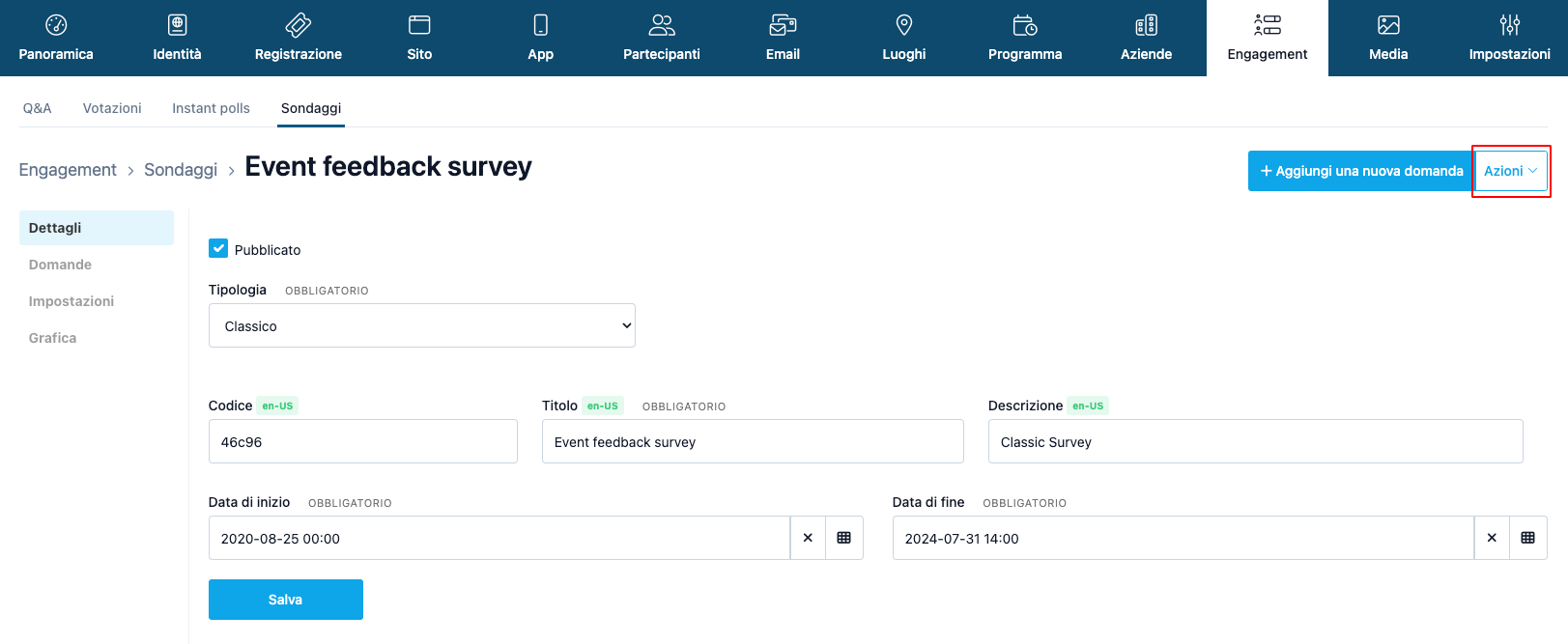
- Pubblicato questo flag ti permette di pubblicare il sondaggio. Senza questo flag nessuno potrà vedere a compilare il sondaggio.
- Tipologia tipologia del sondaggio.
- Classico usalo per sondaggi di feedback e questionari
- Modulo di valutazione usalo per sondaggi legati alla formazione e alla valutazione
- Codice il codice del sondaggio. Si genera automaticamente al salvataggio
- Titolo titolo del sondaggio
- Descrizione campo descrittivo
- Data di inizio data di inizio del sondaggio. Prima di questa data nessuno potrà compilarlo, anche se il sondaggio è pubblicato
- Data di fine data di fine del sondaggio. Dopo di questa data nessuno potrà compilarlo, anche se il sondaggio è pubblicato
Clicca il bottone Azioni > Anteprima per avere un’anteprima del sondaggio. Questo link è solo una preview. I sondaggi compilati tramite questo link non vengono registrati né salvati sul sistema.
Clicca il bottone Azioni > Esporta risultati per scaricare il report del sondaggio e leggere le risposte ottenute.
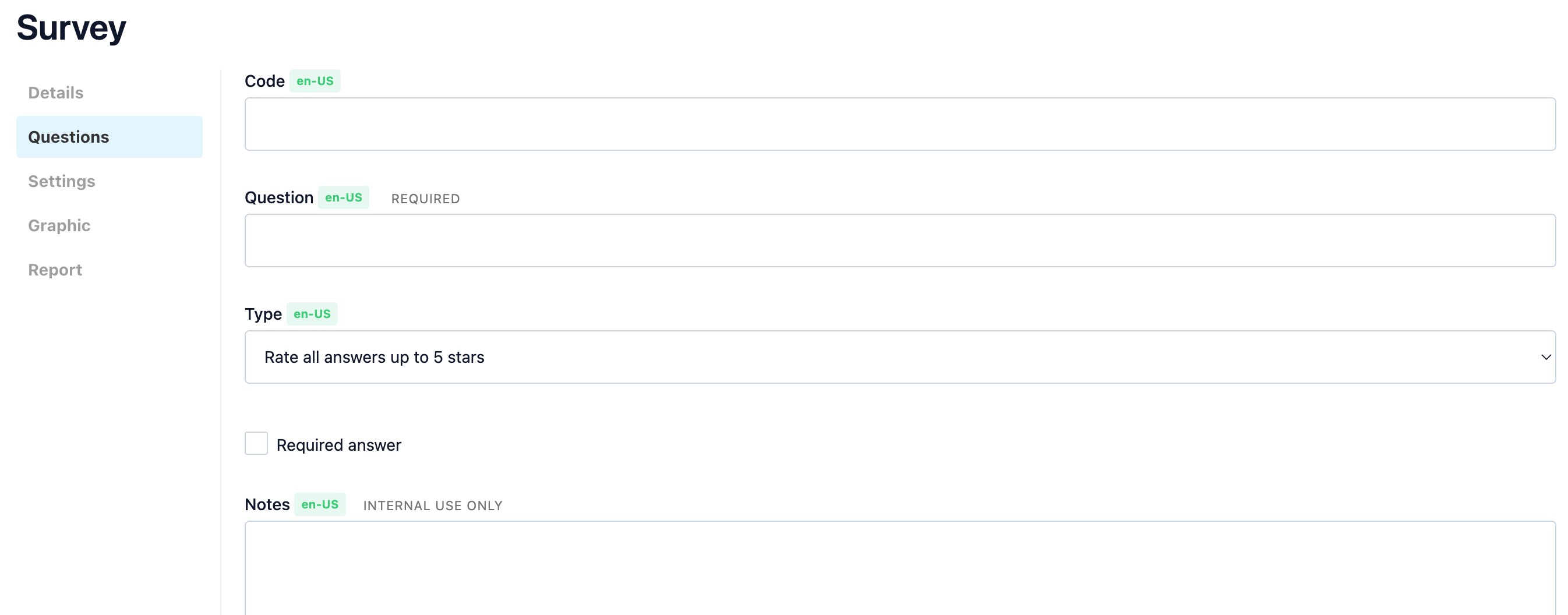
Clicca Aggiungi una nuova domanda per creare una domanda.
- Codice è il codice della domanda. Si genera automaticamente al salvataggio
- Domanda qui inserisci la tua domanda
- Tipologia seleziona il tipo di risposta che vuoi configurare
- Valuta le risposte fino a 5 stelle puoi creare una domanda che preveda come risposta delle icone stella (da 1 a 5) per esprimere una preferenza
- Seleziona una delle risposte l’utente potrà selezionare una sola opzione tra le scelte
- Seleziona almeno una delle risposte l’utente potrà selezionare le scelte che desidera nei limiti stabiliti
– Opzioni massime accettate definisci il massimo di risposte che accette
– Opzioni minime accettate definisci il minimo di risposte richieste - Risposta aperta puoi configurare la domanda con risposta aperta di tipo testuale
- Usa come titolo questa opzione ti permette di inserire un testo da usare come titolo tra le domande
- Risposta richiesta con questa opzione rendi la domanda necessaria per l’invio del sondaggio
- Note questo campo note non è visibile agli utenti. Verrà usato solo nel gestionale SharEvent per inserire delle note ad uso interno
Scorri in basso per salvare.
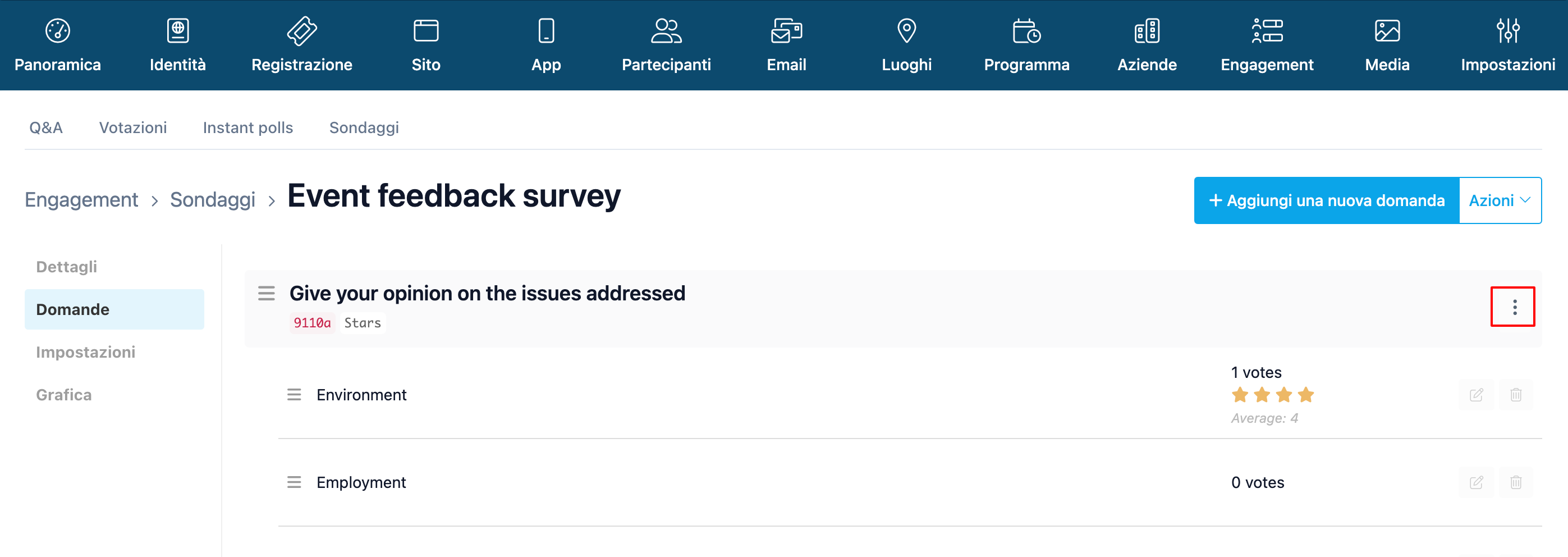
Tramite il tasto funzione nell’elenco domande puoi aggiungere una nuova opzione di risposta, modificare la domanda, duplicarla o cancellarla.
Puoi anche invertire l’ordine delle domande: posiziona il cursore sul menu a lato della domanda per trascinare la domanda e posizionarla dove desideri.
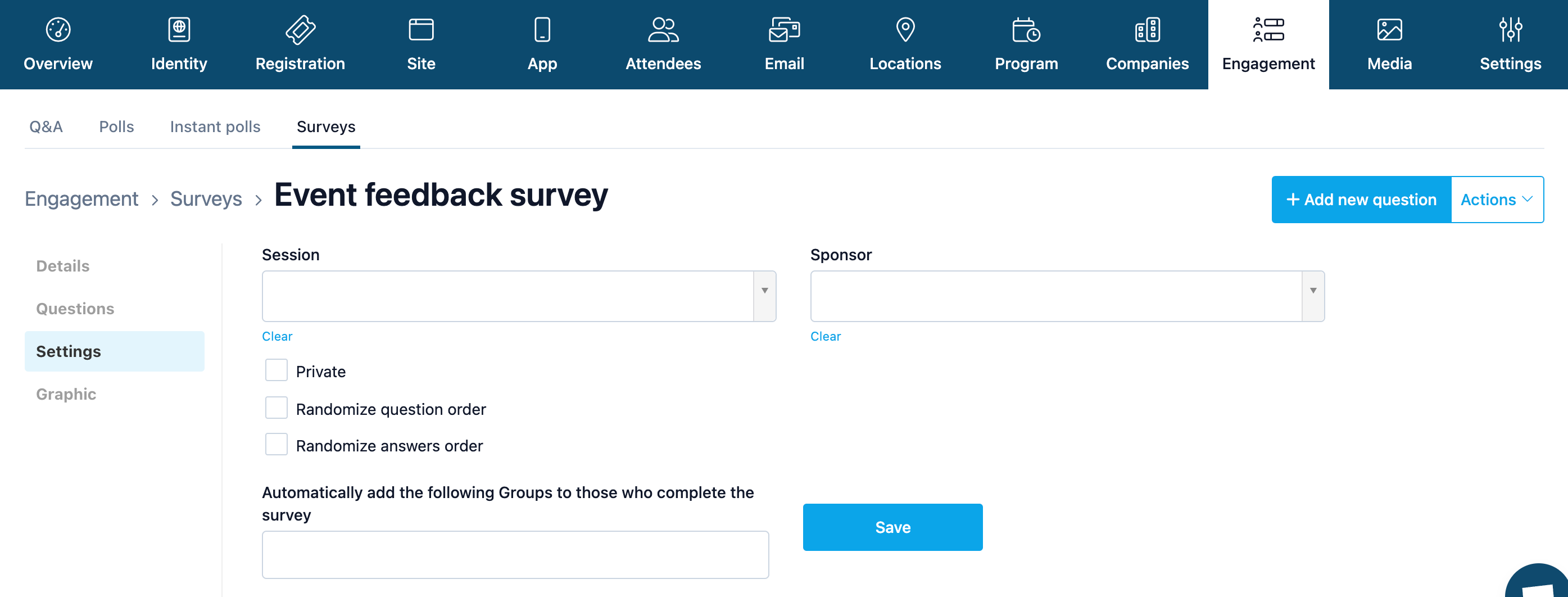
- Privato con questa opzione puoi decidere se rendere privato il sondaggio e quidni tracciare le risposte date. Se il sondaggio non è impostato come privato, chiunque può completarlo e non sarà possibile risalire al nome della persona che lo ha inviato
- Utenti loggati con questa opzione possono compilare il sondaggio tutti gli utenti che hanno effettuato il login
- Gruppi selezionati con questa opzione possono compilare il sondaggio tutti gli utenti che hanno un determinato gruppo e che hanno effettuato il login. Leggi tutto sui gruppi nell’articolo Gruppi.
- Sponsor puoi legare il sondaggio ad un’azienda selezionando l’azienda da questo menu a tendina. Il sondaggio apparirà nella pagina dell’azienda che hai selezionato. Leggi tutto sulle aziende nell’articolo Dettaglio Aziende
- Sessione puoi legare il sondaggio ad una sessione selezionando la sessione da questo menu a tendina. Il sondaggio apparirà nella pagina dettaglio della sessione che hai selezionato. Leggi tutto sulle Sessioni nell’articolo Menu Programma.
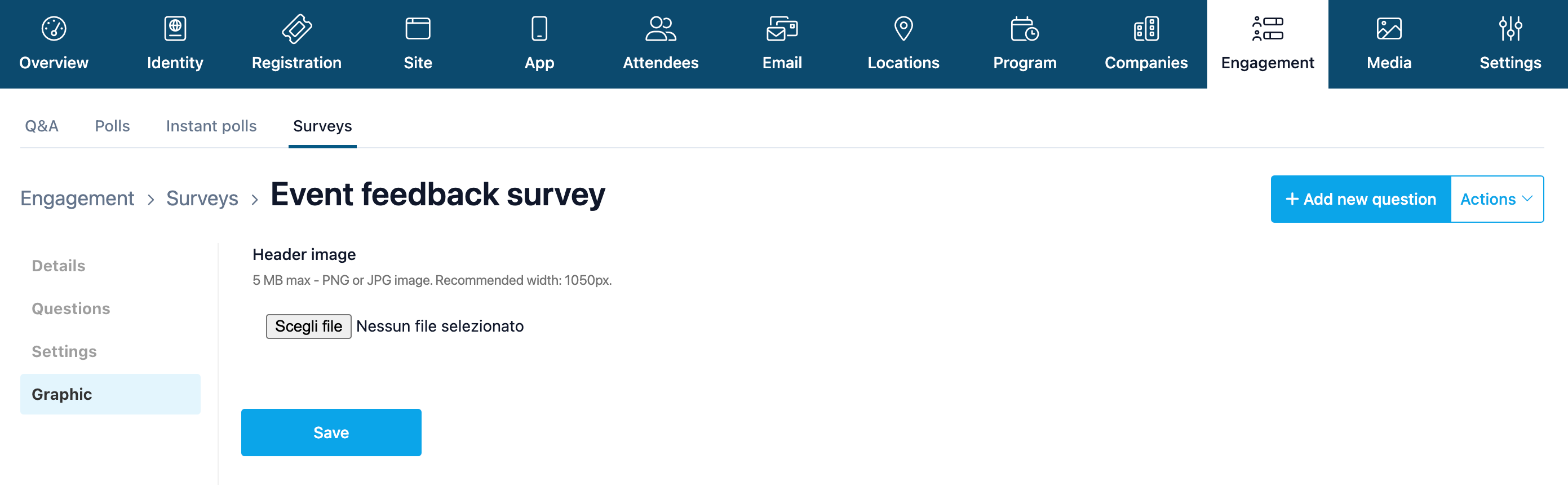
In quest’area puoi inserire una testata grafica per il sondaggio
- Immagine di testata immagine di intestazione grafica per la pagina del sondaggio – File JPG massimo 5 BM formato orizzontale, larghezza 1050px
Questo menu è disponibile solo nel caso in cui il sondaggio sia di tipo Modulo di valutazione.
Puoi inserire le condizioni di accesso al questionario.
Puoi richiedere che il partecipante abbia partecipato in presenza o online o che abbia visto un video on-demand.
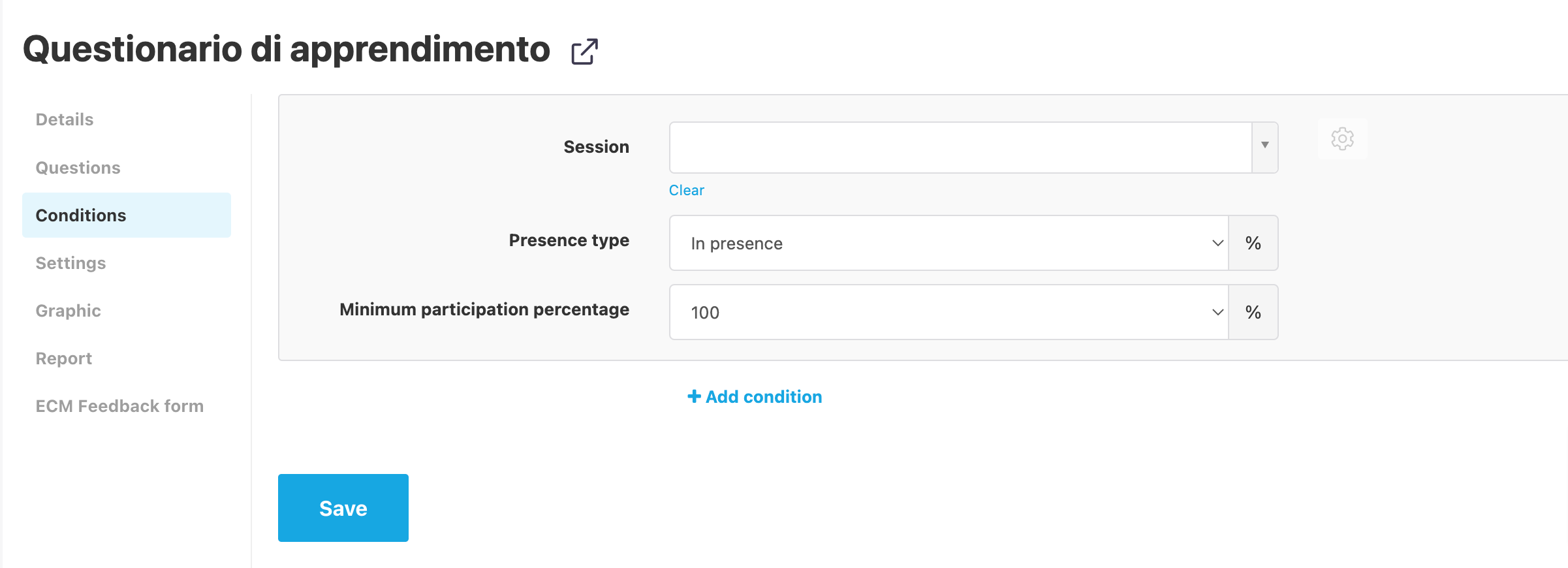
- Sessione seleziona la sessione che ospita il contenuto di formazione
- Tipo di partecipazione
- In presenza in presenza, richiede che siano letti gli accessi ad una sala in entrata o in uscita (leggi tutto sul controllo accessi nell’articolo Controllo Accessi , Check-in e Controllo Prenotazioni)
- Sync per una formazione in diretta streaming (leggi come impostare un contenuto in streaming nell’articolo Program – Streaming)
- Async per una formazione con video on demand (leggi come impostare un video on demand nell’articolo Program – Streaming)
- Percentuale minima di partecipazione definisci il minimo di partecipazione richiesta (in percentuale o in minuti)
Puoi combinare più sessioni con condizioni diverse per impostare i tuoi criteri.
Questo menu è disponibile solo nel caso in cui il sondaggio sia di tipo Modulo di valutazione.
Qui trovi l’elenco dei partecipanti che hanno i requisiti per accedere al questionario, anche in caso di più condizioni.
Questo menu è disponibile solo nel caso in cui il sondaggio sia di tipo Modulo di valutazione.
In questa area puoi generare il questionario di feedback.
Clicca Add evaluation form per generarne uno.
In caso il questionario esista già, puoi accedere trami il bottone Show evaluation form.
Il questionario viene automaticamente generato con le domande richieste, ma puoi accedere in ogni momento per aggiungerne o modificarle.
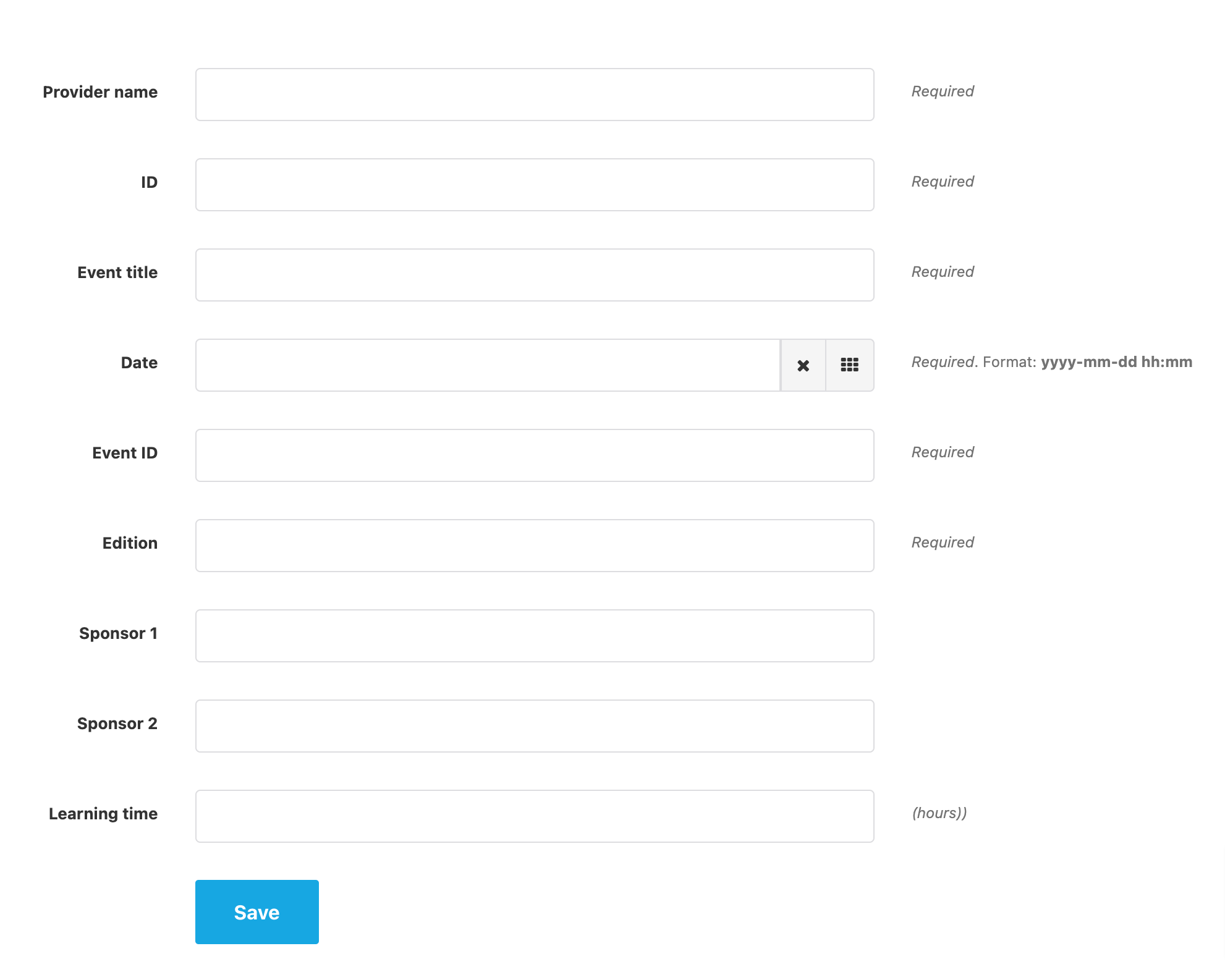
- Provider name nome del provider che organizza il corso ECM
- ID identificativo del corso
- Event tile titolo del corso
- Date data del corso
- Event ID identificativo dell’evento
- Edition numero dell’edizione
- Sponsor 1 nome dello sponsor
- Sponsor 2nome dello sponsor
- Learning time tempo di apprendimento
Dal bottone Azione puoi esportare il risultato del sondaggio in formato CSV.
Keywords: questionario di gradimento, questionario di fine evento, sondaggio dal pubblico, domande, votazione on-line, votazione off-line, votazione on-demand, feedback, questionari
